您好,登錄后才能下訂單哦!
您好,登錄后才能下訂單哦!
因windows 服務器的產品版權問題,所以閑下來的時間研究linux的產品,一直潛在51cto里學習到很多的技術知識 ,今天有空分享出來,很多知識也是從其它技術博客里找到,并根據我自身需要和修改,整合在這里。
配置環境Centos 6.4
主機名稱:pdc.kaixin.com
1、首先配置好IP地址dns指向自己的IP
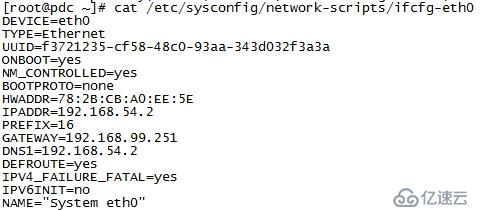
2、配置DNS

3、關閉iptables以及selinux
(1) 關閉selinux(不重啟)
setenforce 0
關閉selinux(需重啟)
vim /etc/selinux/config
SELINUX=disabled
(2) 關閉防火墻
service iptables stop
4、安裝開始前 yum下
yum install libacl-devel libblkid-devel gnutls-devel readline-devel python-devel bind autoconf gdb rsyslog-gssapi cyrus-sasl-gssapi
yum install gcc libacl-devel libblkid-devel gnutls-devel \
readline-devel python-devel gdb pkgconfig krb5-workstation \
zlib-devel setroubleshoot-server libaio-devel \
setroubleshoot-plugins policycoreutils-python \
libsemanage-python setools-libs-python setools-libs \
popt-devel libpcap-devel sqlite-devel libidn-devel \
libxml2-devel libacl-devel libsepol-devel libattr-devel \
keyutils-libs-devel cyrus-sasl-devel cups-devel bind-utils
5、源碼安裝
Db-6.0.30.tar.gz
Openldap-2.4.39.tgz
(1)tar zxvf db-6.0.30.tar.gz
cd db.6.0.30/build_unix
../dist/configure##DB有本地編譯的目錄
make
make install
echo “/usr/local/BerkeleyDB.6.0/lib” >>/etc/ld.so.conf
cp /usr/local/BerkeleyDB.6.0/lib /usr/lib
cp /usr/local/BerkeleyDB.6.0/inclube /usr/inclube
這里一定需要執行下這個命令:ldconfig 使其生效
(2)tar zxvf openldap-2.4.39.tgz

env CPPFLAGS="-I/usr/local/BerkeleyDB.6.0/include" LDFLAGS="-L/usr/local/BerkeleyDB.6.0/lib" LD_LIBRARY_PATH="/usr/local/BerkeleyDB.6.0/lib" ./configure –prefix=/usr/local/openldap -enable-ldbm
make depend
make
make install
這樣安裝完成了。
6、vi /usr/local/openldap/etc/openldap/slapd.conf (如圖)
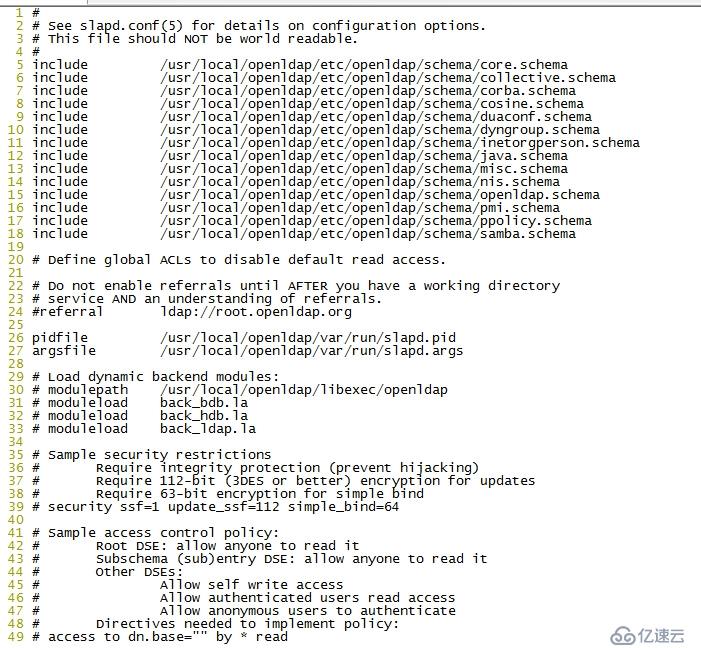
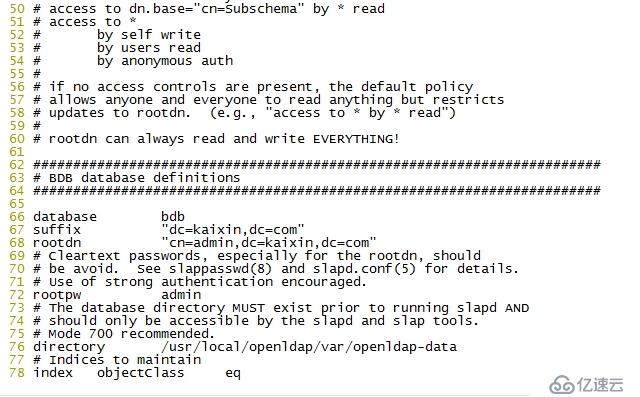
vi /usr/local/openldap/etc/openldap/ldap.conf (如圖)
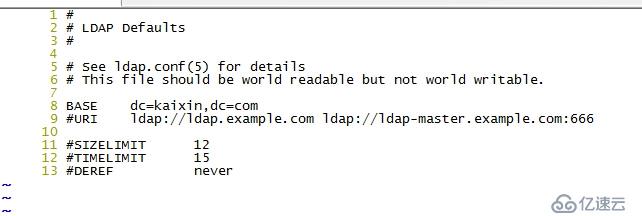
啟動openldap
/usr/local/openldap/libexec/slapd
samba 要與openldap 溝通前,samba 要先將 openldap 的密碼存在 /etc/samba/secrets.tdb,密碼就是剛剛設定的 openldap 時要一樣 再才錄入信息:

7、錄入信息,這里我們只要創建一個基本的域,其他的都可以登錄到圖形界面去管理
Vi init.ldif
Dn: dc=kaixin,dc=com
Objectclass: dcobject
Objectclass:organization
Dc: kaixin
導入命令
ldapadd -x -D "cn=admin,dc=kaixin,dc=com" -w secret(這個是密碼) -f init.ldif
補充一點:
cp /usr/share/openldap-servers/DB_CONFIG.example /var/lib/ldap/DB_CONFIG
cp /usr/share/doc/sambaxx/LDAP/samba.schema /usr/local/openldap/etc/openldap/schema/

8、Openldapadmin配置 這個的時候要感謝
http://chengchow.blog.51cto.com 從中學到不少建議大家看看
tar zxvf openldapadmin-1.2.3.tar.gz
cd openldapadmin-1.2.3
mv phpldapadmin-1.2.3 /var/www/html/
cp config/config.php.example config/config.php
然后輸入在IE里輸入ip地址登入如圖
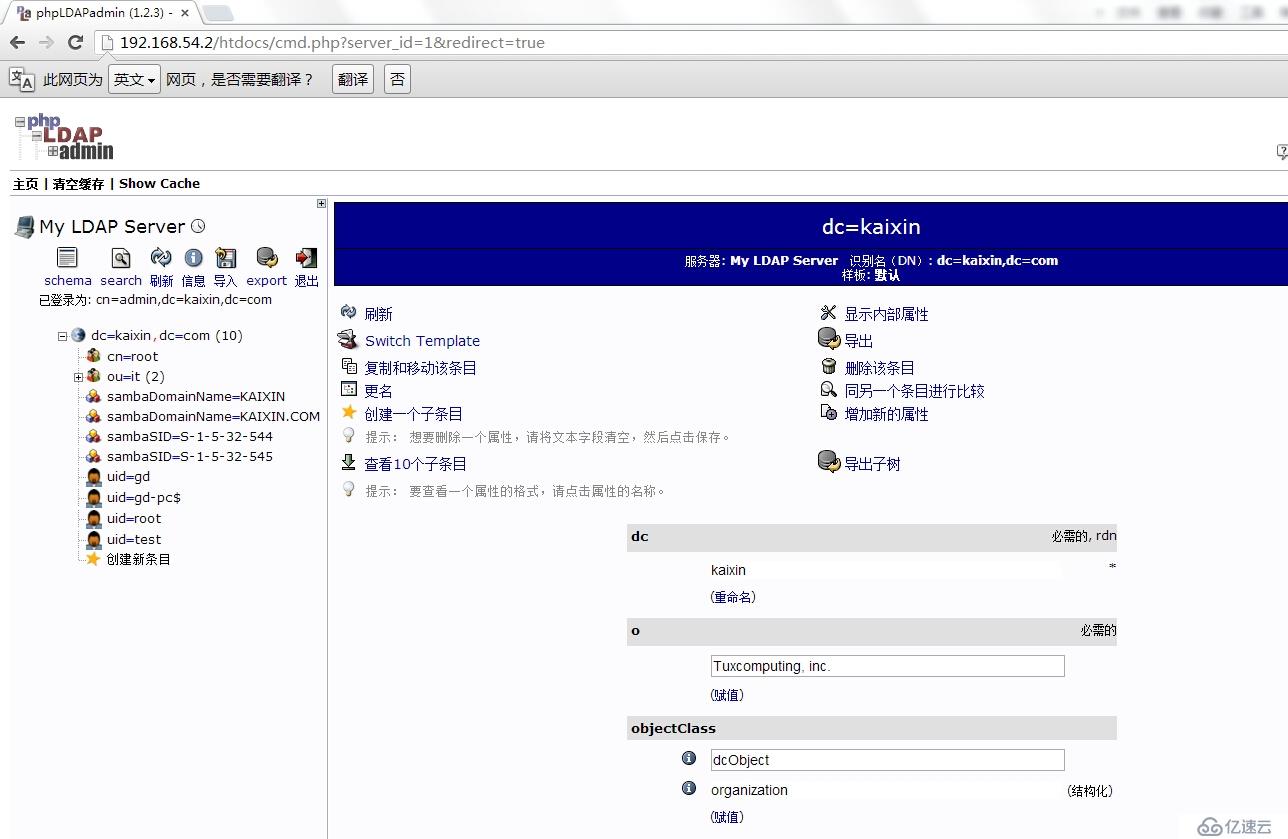
9、配置DNS
yum install bind*
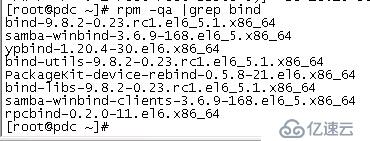
主配置文件vi /etc/named.conf
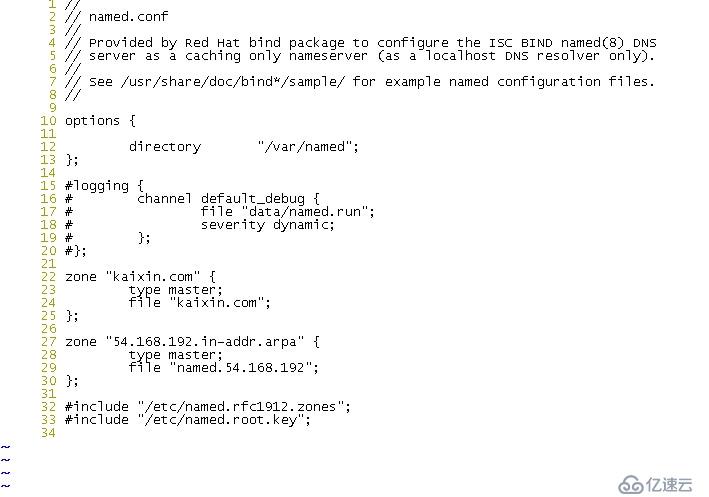
(2) 建立kaixin.com區域文件
vi /var/named/kaixin.com 如圖
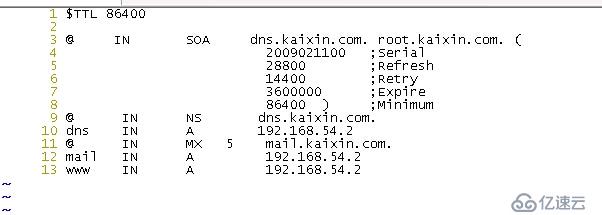
(3)建立反向區域文件
vi /var/named/named.54.168.192
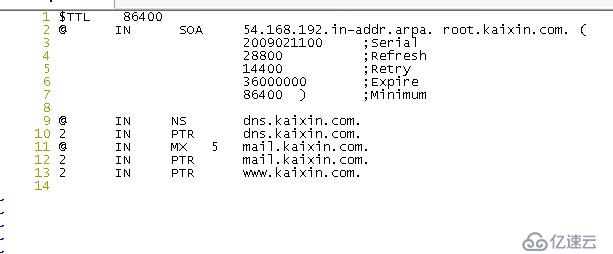
(4)
啟動named

啟動DNS時出現這樣的錯誤
Centos出現Generating /etc/rndc.key:的解決方法
[root@lab02 ~]# service named start
Generating /etc/rndc.key:
[root@lab02 ~]# rndc-confgen -r /dev/urandom -a
wrote key file "/etc/rndc.key"
接下來解析下
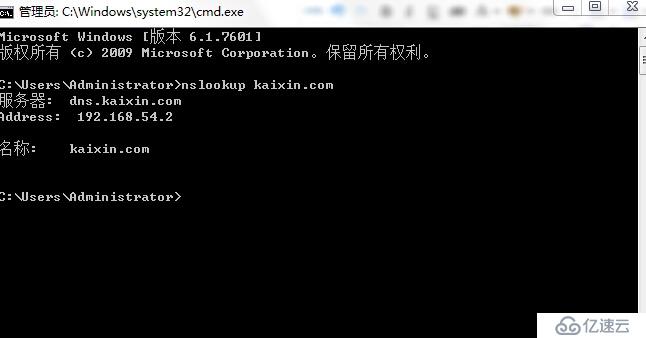
OK
10、 yum install samba*
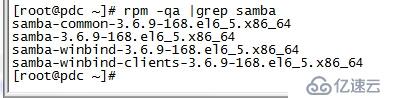
vi /etc/samba/smb.conf 配置之前最好先copy一份smb.conf
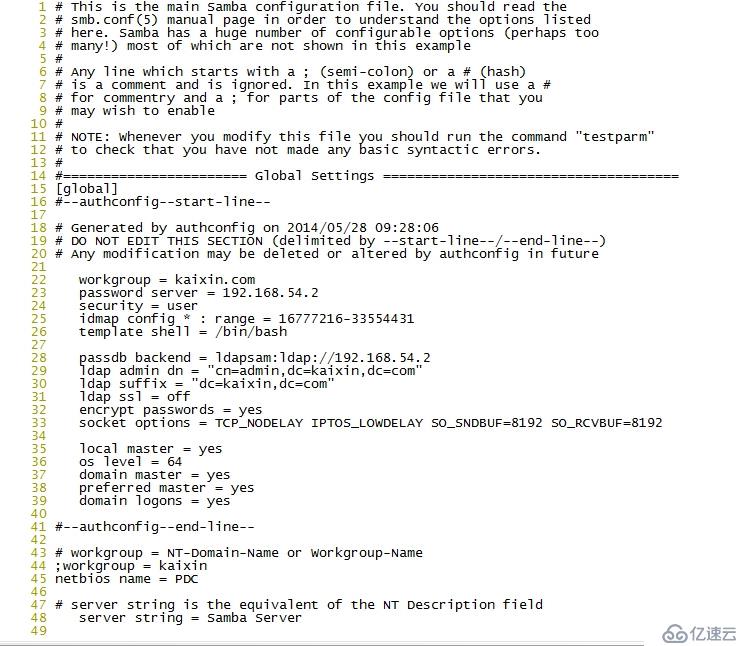
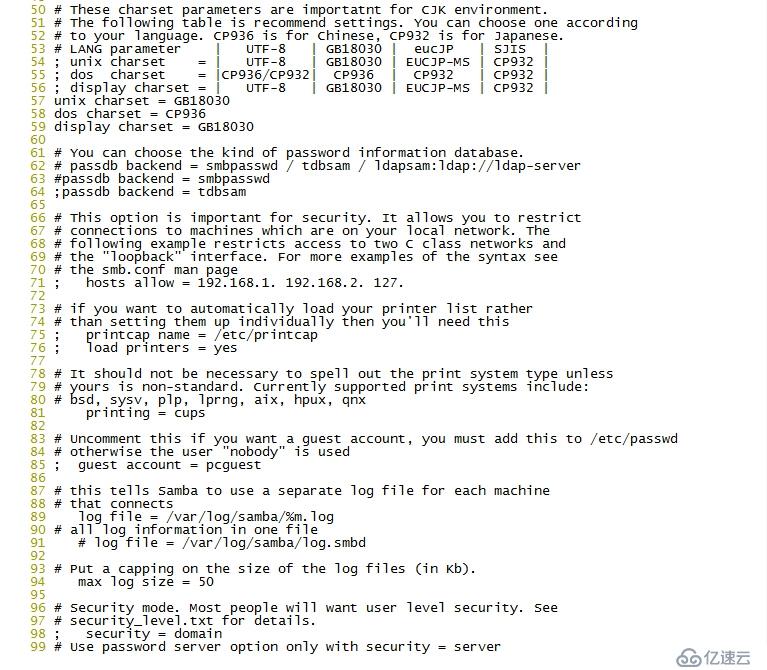
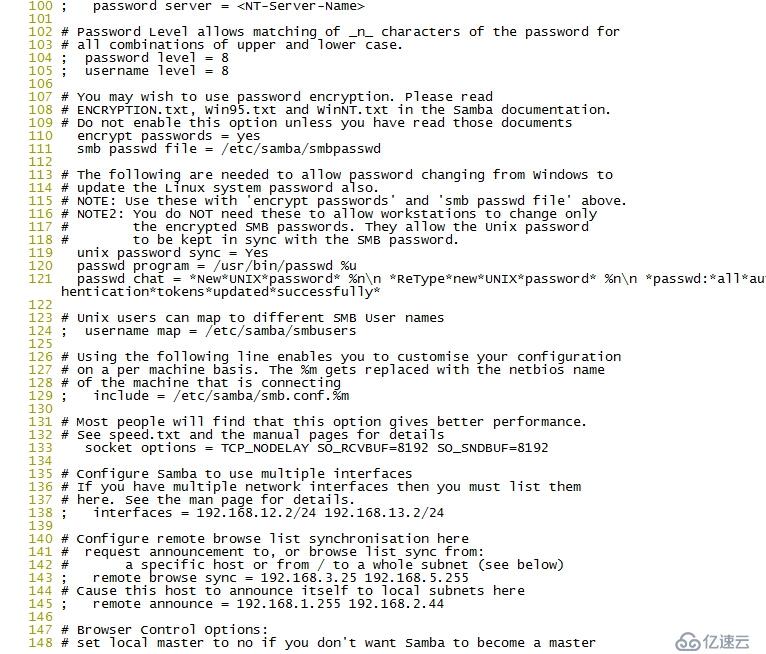
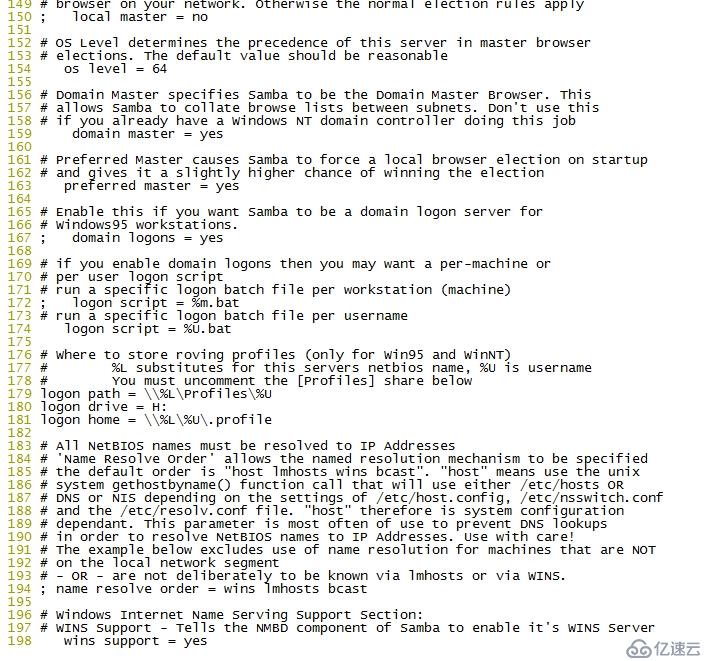

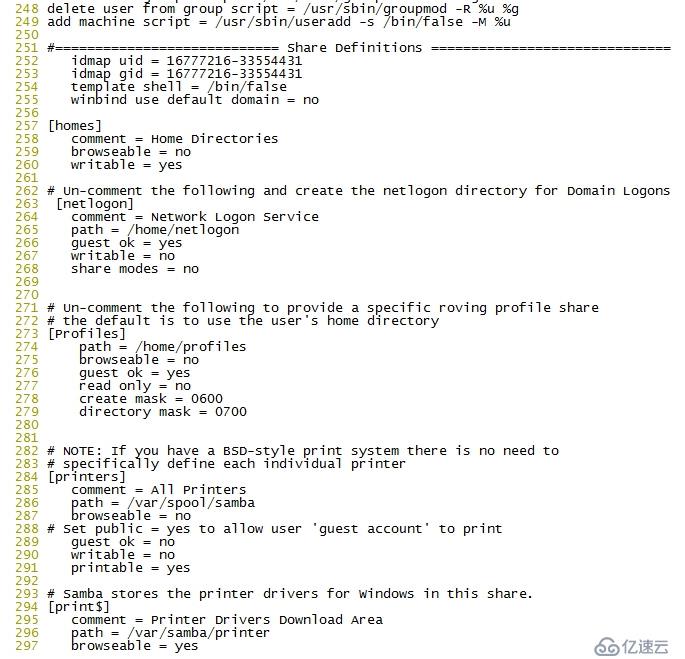
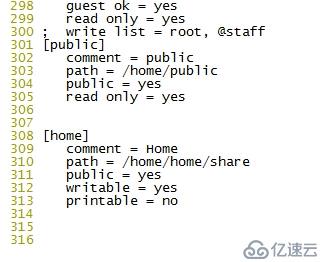
輸入命令testparm
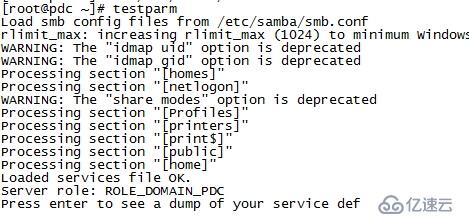
Server role:ROLE_DOMAIN_PDC 服務器角色PDC了
接下來建立創建了下列各組以及創建兩個必要目錄,并設置正確的所有權。
最好所有的本機信任帳戶都使用專為此目的而保留的一個 Linux 組。下面的命令創建一個用于此目的machines 組
groupadd admin
groupadd machines
mkdir -m 0775 /home/netlogon
chown root:admins /home/netlogon
mkdir /home/samba /home/profiles
chown 1757 /home/profiles
然后手工添加機器名稱 (很重要的一步) 比如我的機器名稱gd-pc
(1)、
useradd -g machines -d /dev/null -c "machine id" -s /bin/false gd-pc$
當然也可以這樣加入:useradd -d /dev/null -M -g machines -s /bin/false gd-pc$
(2)、
passwd -l gd-pc$
(3)、
將該機器添加到 /etc/samba/smbpasswd
smbpasswd -a -m gd-pc
(4)、
加入域要用到有管理員的帳號加入域的權限 我們把root加入到smb賬號中
smbpasswd -a root
(5)、
創建普通用戶
useradd test
passwd test
smbpasswd -a test
為了方便以后的管理,最好smb的用戶密碼和unix系統密碼一樣,這樣我們還可以用到samba的密碼同步功能
我的win 7已經成功加入域了如圖
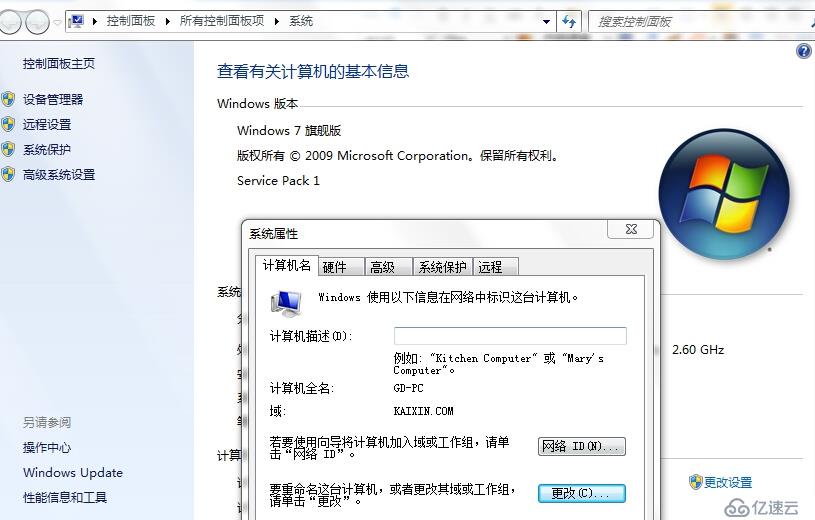
登入測試共享如圖
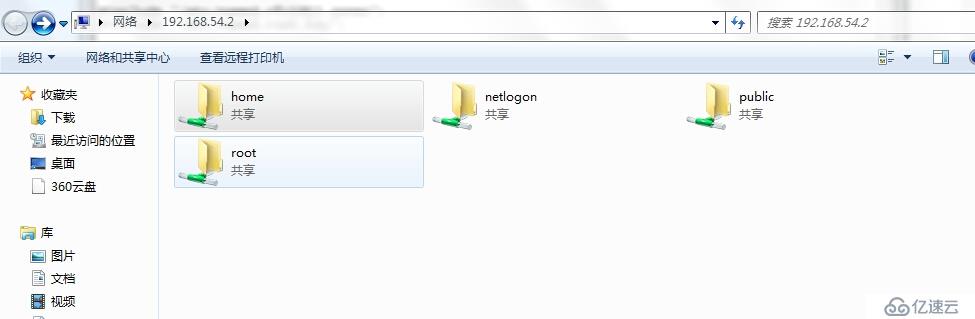
網上有說win7 加入域不成功的需要修改注冊表
HKEY_LOCAL_MACHINE\System\CCS\Services\LanmanWorkstation\Parameters
DWORD DomainCompatibilityMode = 1
DWORD DNSNameResolutionRequired = 0
到此為止配置結束,實驗當中如有錯誤的地方還望多多賜教。。
免責聲明:本站發布的內容(圖片、視頻和文字)以原創、轉載和分享為主,文章觀點不代表本網站立場,如果涉及侵權請聯系站長郵箱:is@yisu.com進行舉報,并提供相關證據,一經查實,將立刻刪除涉嫌侵權內容。